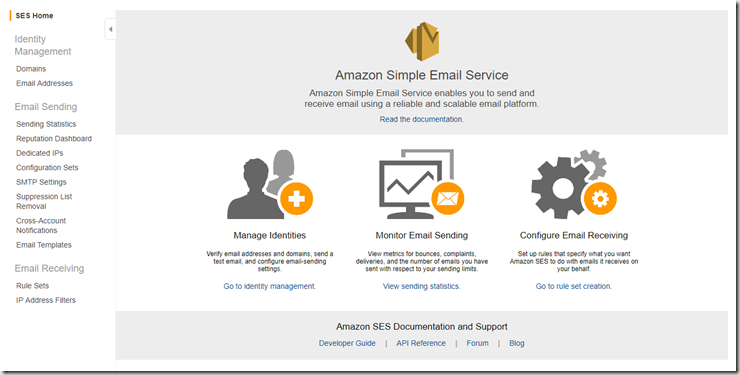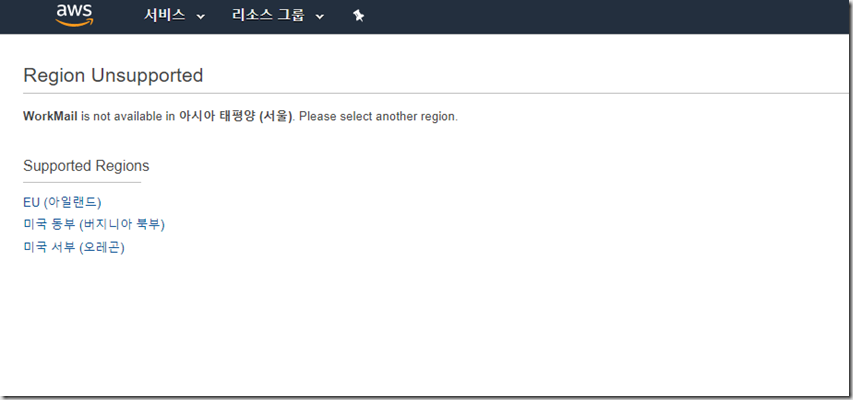파이썬을 이용하여 웹 크롤러 만들기 #2 - BeautifulSoup4을 활용하여 크롤링하기
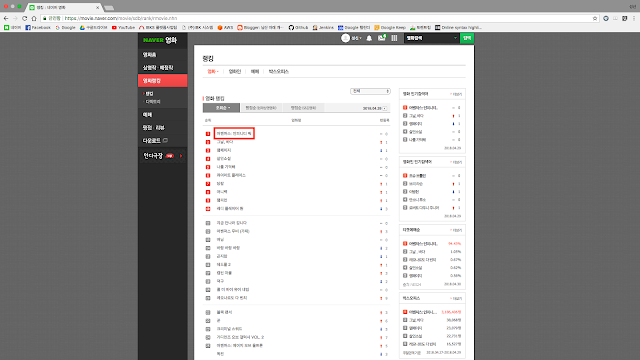
안녕하세요. 남산돈가스입니다. 지난 포스팅에 이어 오늘은 두번째 순서인 BeautifulSoup4를 활용하여 웹 크롤링을 해보도록 하겠습니다. 우선, BeautifulSoup 이라는 것이 어떤 건지 간단히 말씀드리자면, html코드를 python이라는 언어가 이해할 수 있는 객체 구조로 변환해주는 대표적인 html Parsing 라이브러리입니다. 웹크롤링을 한다면 필수적인 라이브러리로 파이썬 웹크롤링 서적에서도 소개될 만큼 검증 된 라이브러리입니다. 이번 포스팅에선 대표적으로 requests 와 BeautifulSoup4 라이브러리를 이용해서 크롤링을 해보려고 합니다. 먼저 위에서 말씀드린 라이브러리들을 install 해보겠습니다. 터미널에 pip install beautifulsoup4 를 입력하여 beautifulSoup 라이브러리를 설치합니다. $ pip install beautifulsoup4 Collecting beautifulsoup4 Downloading https://files.pythonhosted.org/packages/9e/d4/10f46e5cfac773e22707237bfcd51bbffeaf0a576b0a847ec7ab15bd7ace/beautifulsoup4-4.6.0-py3-none-any.whl (86kB) 100% | ████████████████████████████████ | 92kB 445kB/s Installing collected packages: beautifulsoup4 Successfully installed beautifulsoup4-4.6.0 다음으로 requests 라이브러리를 install 합니다. $ pip install requests Requirement already satisfied: requests in /Users/gimseongsin/Library/Python/3.6/lib/python/site-packages 제 경우